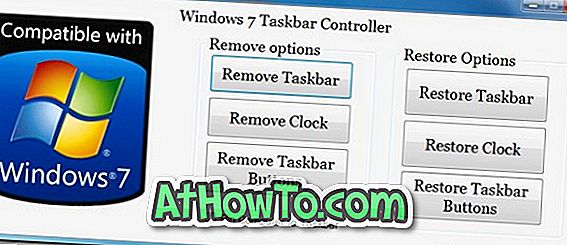Από την κυκλοφορία των Windows 10, οι χρήστες PC αναφέρουν ζητήματα με την εφαρμογή Windows Store και μενού Έναρξη. Ενώ η Microsoft έχει εκδώσει ενημερώσεις για να διορθώσει πολλά από τα προβλήματα, συμπεριλαμβανομένης της εφαρμογής "Ρυθμίσεις", οι χρήστες εξακολουθούν να έχουν προβλήματα κατά τη λήψη και την εγκατάσταση εφαρμογών από το Κατάστημα.
Έχουμε ήδη συζητήσει αρκετούς τρόπους για να διορθώσουμε το ενδεχόμενο να μην ανοίξουμε την εφαρμογή Store στα Windows 10. Ορισμένοι χρήστες που έχουν περάσει από τον οδηγό μας για την επιδιόρθωση εφαρμογής: δεν έχουν στείλει οδηγό για την επίλυση προβλημάτων κατά τη λήψη και την εγκατάσταση εφαρμογών από το Store .
Γιατί να διαγράψετε και να επαναφέρετε την προσωρινή αποθήκευση;
Εάν η εφαρμογή Store αποτυγχάνει να κάνει λήψη εφαρμογών ή εάν η εγκατάσταση κρέμεται στη μέση χωρίς κάποιο συγκεκριμένο σφάλμα, θα πρέπει να μπορείτε να επιλύσετε το πρόβλημα διαγράφοντας και επαναφέροντας την προσωρινή μνήμη των Windows Store. Η εκκαθάριση και η επαναφορά της προσωρινής μνήμης αποθήκευσης των Windows 10 μπορεί επίσης να δοκιμαστεί όταν το Κατάστημα δεν ενημερώσει τις εφαρμογές που έχουν εγκατασταθεί από το Store ή κατά την αποτυχία φόρτωσης της εφαρμογής Store.

Ευτυχώς, η προσωρινή μνήμη του Store μπορεί να διαγραφεί εύκολα και να επαναρυθμιστεί χωρίς να χρησιμοποιηθούν εφαρμογές τρίτων ή να εκτοξευθεί το PowerShell. Τα Windows 10 περιλαμβάνουν ένα ενσωματωμένο βοηθητικό πρόγραμμα που ονομάζεται WSReset για να διαγράψετε και να επαναφέρετε την προσωρινή μνήμη αποθήκευσης.
Σημειώστε ότι η εκκαθάριση και η επαναφορά της προσωρινής μνήμης των Windows Store δεν θα καταργήσει τις εφαρμογές που έχετε εγκαταστήσει ή τα στοιχεία λογαριασμού της Microsoft που σχετίζονται με την εφαρμογή Store.
Εάν η εφαρμογή Store δεν παρουσιάζει ή δεν φορτώνει, σας συνιστούμε να ακολουθήσετε τις οδηγίες που περιγράφονται στον τρόπο αντιμετώπισης όταν η εφαρμογή Store δεν ανοίγει ή δεν φορτώνεται στον οδηγό των Windows 10 μαζί με τη λύση που αναφέρεται σε αυτόν τον οδηγό.
Διαγράψτε και επαναφέρετε την προσωρινή αποθήκευση των Windows 10
Εδώ είναι πώς μπορείτε να καθαρίσετε και να επαναφέρετε την προσωρινή αποθήκευση των Windows Store στα Windows 10:
Βήμα 1: Κλείστε την εφαρμογή Windows Store, εάν εκτελείται.
Βήμα 2: Στο πλαίσιο αναζήτησης μενού Έναρξη (Start), πληκτρολογήστε WSReset (Windows Store Reset) για να δείτε Wsreset στα αποτελέσματα αναζήτησης.

Βήμα 3: Κάντε δεξί κλικ στο WSReset και, στη συνέχεια, κάντε κλικ στην επιλογή Εκτέλεση ως διαχειριστής. Κάντε κλικ στο κουμπί Ναι όταν εμφανιστεί το πλαίσιο Επιβεβαίωση λογαριασμού χρήστη.
ΣΗΜΕΙΩΣΗ: Εάν το βοηθητικό πρόγραμμα WSReset δεν εμφανίζεται στο αποτέλεσμα αναζήτησης, μπορείτε να το εκκινήσετε από το φάκελο System32 (Windows \ System32). Για να ανοίξετε το εργαλείο WSReset από το φάκελο System32, μεταβείτε στη μονάδα δίσκου όπου είναι εγκατεστημένα τα Windows 10 (συνήθως "C"), ανοίξτε το φάκελο των Windows και ανοίξτε το φάκελο System32. Εδώ μπορείτε να βρείτε το αρχείο WSReset.exe. Κάντε δεξιό κλικ σε αυτό και, στη συνέχεια, κάντε κλικ στην επιλογή Εκτέλεση ως διαχειριστής.

Βήμα 4: Η εφαρμογή Store πρέπει να εκκινείται αυτόματα μαζί με τη Γραμμή εντολών. Το παράθυρο "Γραμμή εντολών" θα εξαφανιστεί αυτόματα μετά από μερικά δευτερόλεπτα.

Αυτό είναι! Έχετε εκκαθαρίσει και επαναφέρετε την προσωρινή αποθήκευση των Windows Store στα Windows 10. Ανοίξτε την εφαρμογή Store και προσπαθήστε να εγκαταστήσετε κάποιες εφαρμογές από το Store. Θα πρέπει να μπορείτε να κάνετε λήψη και εγκατάσταση εφαρμογών χωρίς προβλήματα.
Αν η παραπάνω μέθοδος αποτύχει να επιδιορθώσει ζητήματα κατάστημα, σας συνιστούμε να χρησιμοποιήσετε την ενσωματωμένη εφαρμογή υποστήριξης επικοινωνίας. Μπορείτε να ξεκινήσετε την εφαρμογή πληκτρολογώντας το όνομά της στο πλαίσιο αναζήτησης μενού Έναρξη ή γραμμή εργασιών.
Έχετε εγκαταστήσει εφαρμογές επί πληρωμή από το Κατάστημα στα Windows 10;